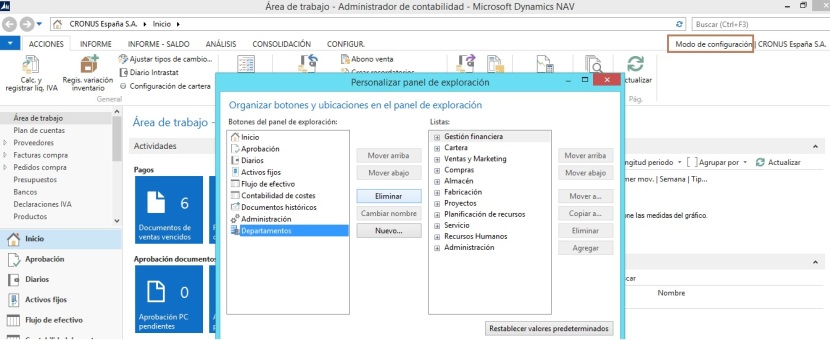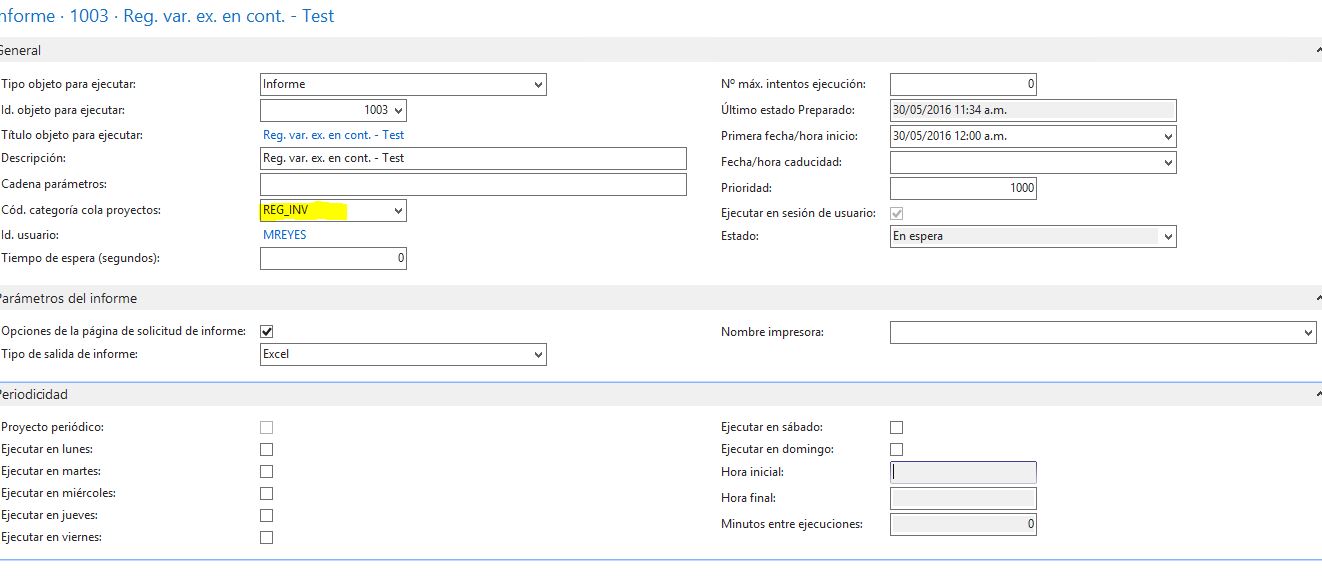Tarifas
En Nav 2015 Tenemos una funcionalidad llamada Servicios de RapidStart para Microsoft Dynamics NAV , por esta funcionalidad vamos a crear un carga de un archivo de Excel ala tabla de tarifas de ventas
Vamos a mostrarles como usar esta funcionalidad y saber resolver errores en la carga del mismo ya que esta funcionalidad lleva muchas validaciones internas y en posteriores blog vamos a enseñar como crear un servicio desde cero
Buscamos la ruta Departamentos >Administración > Configuración de la aplicación y seleccionamos la opción marcada

Damos clic en esta opción:

seleccionamos la opción: TARIFAS

Aparecen las siguientes funciones precio de ventas y precios de compra
nos centraremos en precios de venta

El paquete de configuración ya fue previamente descargado en formato *.xlsx
Favor de solicitarlo a sistemas para su llenado sin alterar ninguna columna y fila ya que esta codificado, cualquier cambio su archivo no subirá:
*Nota para que se arme en forma de matriz una linea debe de ir sin variante y Precio Unitario en "0".
como el ejemplo que utilizaremos en nuestra carga
Vamos a usar este ejemplo de estos 2 productos AC00003 Y AC00036 para el cliente C00065

*Nota el campo Sorting se encuentra en la pagina de variantes de producto donde están localizadas las variantes de color y talla se refiere al ordenamiento en la base de datos su muestreo de acuerdo a criterios
ejemplo: 34S,36R,36L etc.

Revisamos las tarifas de estos 2 productos en la lista de productos:
localizamos en la cinta de opciones en la pestaña de venta la acción precios

en este ejemplo observo que tenemos ya tarifas creadas para este cliente con una fecha anterior:
** NOTA Importante si ya hay tarifas creadas con fechas anteriores tienes que actualizar la fecha final para que el sistema no la tome

Actualizo la fecha aun dia anterior ala fecha del archivo desde la linea sin entrar ala matriz

revisamos el siguiente producto AC00036
encontramos que aun no se crean tarifas para este cliente

Ahora si entramos al proceso:



Nota Favor de contactar a sistemas para ayudarlos y enseñar como corregir estos errores
En Nav 2015 Tenemos una funcionalidad llamada Servicios de RapidStart para Microsoft Dynamics NAV , por esta funcionalidad vamos a crear un carga de un archivo de Excel ala tabla de tarifas de ventas
Vamos a mostrarles como usar esta funcionalidad y saber resolver errores en la carga del mismo ya que esta funcionalidad lleva muchas validaciones internas y en posteriores blog vamos a enseñar como crear un servicio desde cero
Buscamos la ruta Departamentos >Administración > Configuración de la aplicación y seleccionamos la opción marcada

Damos clic en esta opción:

seleccionamos la opción: TARIFAS

Aparecen las siguientes funciones precio de ventas y precios de compra
nos centraremos en precios de venta

El paquete de configuración ya fue previamente descargado en formato *.xlsx
Favor de solicitarlo a sistemas para su llenado sin alterar ninguna columna y fila ya que esta codificado, cualquier cambio su archivo no subirá:
*Nota para que se arme en forma de matriz una linea debe de ir sin variante y Precio Unitario en "0".
como el ejemplo que utilizaremos en nuestra carga
Vamos a usar este ejemplo de estos 2 productos AC00003 Y AC00036 para el cliente C00065

*Nota el campo Sorting se encuentra en la pagina de variantes de producto donde están localizadas las variantes de color y talla se refiere al ordenamiento en la base de datos su muestreo de acuerdo a criterios
ejemplo: 34S,36R,36L etc.

Revisamos las tarifas de estos 2 productos en la lista de productos:
localizamos en la cinta de opciones en la pestaña de venta la acción precios

en este ejemplo observo que tenemos ya tarifas creadas para este cliente con una fecha anterior:
** NOTA Importante si ya hay tarifas creadas con fechas anteriores tienes que actualizar la fecha final para que el sistema no la tome

Actualizo la fecha aun dia anterior ala fecha del archivo desde la linea sin entrar ala matriz

revisamos el siguiente producto AC00036
encontramos que aun no se crean tarifas para este cliente

Ahora si entramos al proceso:
- Abrimos la opción TARIFAS en RapidStart

- Importar desde Excel

- Se abre el cuadro de Dialogo par buscar el archivo para cargar y lo abrimos

- Al terminar de cargar observemos el campo No de Registros de paquete son la lineas del archivo de excel al importar
- Observamos No campos disponibles, no campos incluidos y el numero de campo para validar, este ultimo podemos ver como se valida la información en cada campo y si lo quieres incluir y validarlo
- Aplicamos el paquete y confirmamos
- al terminar de aplicar si se presentan errores nos informara el sistema
Nota Favor de contactar a sistemas para ayudarlos y enseñar como corregir estos errores
Si todo esta correcto el sistema nos confirma Volvemos a Aplicar el Paquete y listo
- Revisamos las tarifas de estos 2 productos: